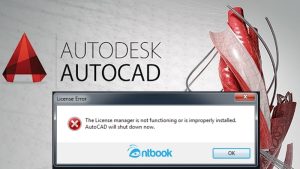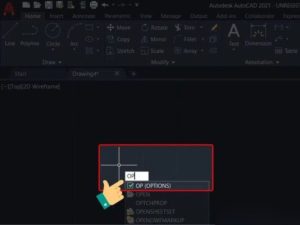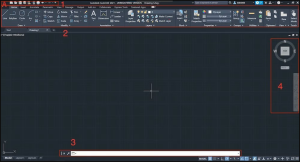Chưa có sản phẩm trong giỏ hàng.
Tin tức
Cách khắc phục lỗi máy tính chạy Autocad thường gặp
Máy tính chạy Autocad thường xuyên gặp lỗi, đơ máy hoặc treo phần mềm là nỗi ám ảnh của nhiều kỹ sư, kiến trúc sư và sinh viên kỹ thuật. Những trục trặc này không chỉ làm gián đoạn công việc mà còn gây áp lực khi deadline đến gần.
Vậy đâu là nguyên nhân khiến Autocad hoạt động không ổn định trên máy tính của bạn? Và làm sao để khắc phục hiệu quả các lỗi thường gặp?
Bài viết dưới đây Máy Tính Giá Rẻ sẽ cung cấp cho bạn những giải pháp toàn diện, từ việc kiểm tra cấu hình, cập nhật phần mềm đến tối ưu hóa hiệu suất, giúp máy tính vận hành trơn tru với Autocad mọi lúc, mọi nơi.
1. Nguyên nhân thường gặp gây lỗi trên máy tính chạy Autocad
Việc máy tính chạy Autocad gặp lỗi không phải là điều hiếm gặp, đặc biệt là khi người dùng chưa tối ưu hóa phần cứng hoặc lựa chọn phiên bản phần mềm chưa phù hợp.
Dưới đây là những nguyên nhân phổ biến nhất dẫn đến tình trạng này:
- Thiếu yêu cầu phần cứng tối thiểu: Autocad là phần mềm yêu cầu cao về hiệu năng. Nếu máy tính chạy Autocad không đáp ứng được cấu hình tối thiểu như CPU mạnh, RAM đủ lớn và card đồ họa chuyên dụng, thì rất dễ xảy ra các lỗi như đơ máy, mở file chậm, hoặc tự động đóng ứng dụng.
- Phiên bản Autocad không tương thích: Không phải phiên bản Autocad nào cũng phù hợp với hệ điều hành đang sử dụng. Ví dụ: Autocad 2025 có thể không hoạt động tốt trên Windows 10 bản cũ. Việc dùng sai phiên bản khiến phần mềm hoạt động không ổn định, gây lỗi bất ngờ.
- Lỗi phần mềm hoặc ứng dụng: Các phần mềm khác cài đặt trên máy đôi khi gây xung đột với Autocad. Ngoài ra, việc thiếu file hệ thống, thư viện bị lỗi hoặc quá nhiều tiện ích mở rộng cũng là nguyên nhân làm máy tính chạy Autocad gặp lỗi liên tục.
2. Cách kiểm tra cấu hình máy tính chạy Autocad
Trước khi tiến hành khắc phục lỗi, điều đầu tiên bạn cần làm là kiểm tra xem máy tính chạy Autocad của mình có đáp ứng được yêu cầu cấu hình tối thiểu hay không. Việc kiểm tra kỹ cấu hình không chỉ giúp phát hiện nguyên nhân gây lỗi mà còn là bước quan trọng để quyết định có cần nâng cấp phần cứng hay điều chỉnh lại phần mềm.
Dưới đây là các cách kiểm tra cấu hình máy tính hiệu quả:
Thực hiện kiểm tra phần mềm
Bước đầu tiên là đánh giá xem phần mềm Autocad đang sử dụng có gặp sự cố trong quá trình vận hành hay không. Bạn có thể:
- Mở Task Manager (Ctrl + Shift + Esc): Vào tab “Processes” để kiểm tra mức độ tiêu thụ CPU, RAM, ổ đĩa của phần mềm Autocad. Nếu Autocad thường xuyên chiếm trên 80% tài nguyên, rất có thể máy bạn đang quá tải.
- Kiểm tra báo lỗi: Trong Autocad, hãy chú ý đến các cảnh báo hệ thống hoặc thông báo lỗi xuất hiện khi khởi động phần mềm hoặc khi thực hiện các thao tác nặng.
Nếu phần mềm liên tục gặp lỗi hoặc chạy chậm bất thường, đó là dấu hiệu rõ ràng cho thấy cấu hình hiện tại chưa phù hợp để máy tính chạy Autocad mượt mà.
Xác định thông số kỹ thuật phần cứng
Để kiểm tra phần cứng, bạn có thể thực hiện như sau:
- Dùng lệnh “dxdiag”: Nhấn Windows + R, gõ dxdiag rồi Enter để mở cửa sổ DirectX Diagnostic Tool. Tại đây, bạn có thể xem chi tiết CPU, RAM, card đồ họa và hệ điều hành đang sử dụng.
- Mở “This PC” > Chuột phải > Properties: Tại mục “System”, bạn sẽ thấy thông tin cơ bản về vi xử lý (Processor), RAM, và loại hệ điều hành (32-bit hay 64-bit).
- Vào Device Manager: Nhấn Windows + X > chọn Device Manager để xem tên card đồ họa và các thiết bị phần cứng khác. Một máy tính chạy Autocad hiệu quả thường cần card đồ họa rời từ NVIDIA Quadro, GeForce GTX/RTX hoặc AMD Radeon dòng chuyên nghiệp.
Sử dụng công cụ kiểm tra hệ thống
Nếu bạn muốn đánh giá cấu hình một cách toàn diện hơn, các phần mềm chuyên dụng sau sẽ giúp bạn phân tích chi tiết trạng thái phần cứng:
- Speccy: Giao diện trực quan, hiển thị toàn bộ thông số máy tính từ nhiệt độ CPU đến tình trạng ổ cứng.
- CPU-Z / GPU-Z: Cung cấp thông tin sâu về chip xử lý và card đồ họa, phù hợp khi bạn cần so sánh với cấu hình khuyến nghị của Autocad.
- HWMonitor: Theo dõi nhiệt độ và điện áp của các linh kiện khi máy tính chạy Autocad trong thời gian dài – một yếu tố quan trọng nếu bạn gặp lỗi máy đột ngột tắt hoặc treo.
- Autodesk System Requirements Checker (nếu có): Đây là công cụ của chính Autodesk giúp kiểm tra xem máy bạn có đạt tiêu chuẩn tối thiểu để chạy Autocad không.
Việc kiểm tra cấu hình giúp bạn biết rõ tình trạng hiện tại của thiết bị và là cơ sở quan trọng để đưa ra quyết định nâng cấp phần cứng, thay đổi phiên bản phần mềm hay điều chỉnh các cài đặt hệ thống. Khi cấu hình phù hợp, hiệu suất làm việc trên máy tính chạy Autocad sẽ được nâng cao rõ rệt và giảm thiểu tối đa nguy cơ gặp lỗi.
3. Cách khắc phục lỗi thường gặp khi máy tính chạy Autocad
Sau khi đã xác định được nguyên nhân khiến máy tính chạy Autocad bị lỗi, việc tiếp theo là áp dụng những biện pháp khắc phục phù hợp. Tùy vào từng tình huống cụ thể, bạn có thể áp dụng một hoặc nhiều phương pháp dưới đây để cải thiện hiệu suất và độ ổn định của phần mềm.
3.1 Cập nhật phần mềm Autocad
Tìm hiểu phiên bản mới nhất
Autodesk liên tục phát hành các bản cập nhật Autocad nhằm vá lỗi, tối ưu hiệu suất và tương thích tốt hơn với hệ điều hành mới. Truy cập trang chủ Autodesk để kiểm tra phiên bản mới nhất phù hợp với cấu hình và hệ điều hành mà máy tính chạy Autocad đang sử dụng.
Lợi ích của việc cập nhật thường xuyên:
- Khắc phục các lỗi tồn tại ở phiên bản cũ như lỗi giao diện, lỗi lệnh, treo máy.
- Tăng tính bảo mật, tránh bị lỗi do các phần mềm độc hại khai thác lỗ hổng hệ thống.
- Cải thiện hiệu suất làm việc, giúp phần mềm chạy mượt mà hơn.
Cách thực hiện cập nhật:
- Sử dụng Autodesk Desktop App để kiểm tra và cài đặt bản cập nhật tự động.
- Nếu cần, bạn có thể tải bản cài đặt mới từ website và thực hiện cập nhật thủ công sau khi gỡ phiên bản cũ.
3.2 Thiết lập lại cài đặt Autocad
Hướng dẫn thực hiện thiết lập lại
Khi phần mềm gặp lỗi liên quan đến giao diện, cấu hình hoặc hoạt động không ổn định, việc thiết lập lại (reset) cài đặt có thể giúp khôi phục trạng thái mặc định ban đầu.
- Mở Start Menu > tìm “Reset Settings to Default” (công cụ đi kèm Autocad).
- Hoặc gỡ hoàn toàn phần mềm và cài lại từ đầu bằng file cài đặt mới.
Những lưu ý khi thiết lập
- Hãy sao lưu các file thiết lập cá nhân như template, workspace, hoặc phím tắt tùy chỉnh trước khi reset.
- Đảm bảo máy có kết nối mạng ổn định khi cài đặt lại để tránh lỗi trong quá trình tải dữ liệu.
Kiểm tra lại sau khi thiết lập
Sau khi cài đặt lại, khởi động Autocad và thử mở các bản vẽ cũ, thực hiện các lệnh cơ bản để kiểm tra phần mềm đã hoạt động bình thường chưa.
3.3 Khắc phục xung đột phần mềm
Phát hiện phần mềm xung đột
Một số phần mềm như trình diệt virus, phần mềm render 3D, hoặc tiện ích hệ thống có thể xung đột với Autocad. Bạn có thể sử dụng Event Viewer hoặc msconfig để xem các ứng dụng đang khởi động cùng Windows và xác định phần mềm nghi vấn.
Gỡ cài đặt hoặc thay thế phần mềm
Nếu phát hiện phần mềm gây xung đột:
- Tạm thời gỡ bỏ để kiểm tra Autocad có hoạt động ổn định không.
- Thay thế phần mềm đó bằng phiên bản khác tương thích hơn.
Cách tối ưu hóa môi trường làm việc:
- Vô hiệu hóa các ứng dụng chạy ngầm không cần thiết khi máy tính chạy Autocad.
- Sử dụng chế độ “Selective Startup” để chỉ cho phép chạy các dịch vụ cần thiết.
3.4 Sửa lỗi bảng điều khiển và giao diện
Các thiết lập biến đổi bảng điều khiển
Người dùng đôi khi vô tình thay đổi không gian làm việc, làm mất các thanh công cụ, command bar hoặc bảng thuộc tính. Hãy sử dụng lệnh WORKSPACE để chuyển về không gian làm việc chuẩn.
Khôi phục giao diện mặc định
- Vào Options > Profile > Reset để khôi phục cài đặt giao diện.
- Dùng lệnh CUI để quản lý và tùy chỉnh lại giao diện người dùng nếu cần.
Kiểm tra các plugin và tiện ích
Một số plugin cũ hoặc không tương thích có thể gây lỗi giao diện. Nên cập nhật hoặc tắt thử từng plugin để xác định nguyên nhân nếu máy tính chạy Autocad bị lỗi giao diện bất thường.
3.5 Tối ưu hóa hiệu suất máy tính
Dọn dẹp ổ cứng và bộ nhớ
- Xóa các file tạm thời và rác hệ thống bằng Disk Cleanup hoặc CCleaner.
- Dọn dẹp thư mục chứa các bản vẽ cũ, không sử dụng.
Tắt các ứng dụng không cần thiết
- Sử dụng Task Manager để tắt các tiến trình chiếm dụng nhiều RAM/CPU.
- Tắt các ứng dụng nền như trình duyệt, phần mềm văn phòng trong khi sử dụng Autocad.
Cập nhật driver thiết bị
Việc sử dụng driver lỗi thời là nguyên nhân thường gặp khiến máy tính chạy Autocad bị giật lag. Đảm bảo các driver sau luôn được cập nhật:
- Card đồ họa (NVIDIA, AMD).
- Chipset mainboard.
- Thiết bị ngoại vi liên quan đến đồ họa như tablet vẽ, máy in.
3.6 Kiểm tra và khắc phục lỗi đồ họa
Cách kiểm tra trình điều khiển đồ họa
- Mở Device Manager > Display adapters > Kiểm tra tên card và phiên bản driver.
- Sử dụng phần mềm của hãng như NVIDIA GeForce Experience hoặc AMD Software để cập nhật nhanh.
Thiết lập lại tùy chọn đồ họa trong Autocad
- Dùng lệnh GRAPHICSCONFIG để tùy chỉnh chế độ hiển thị (2D vs 3D, Hardware Acceleration).
- Nếu gặp lỗi đồ họa, thử tắt Hardware Acceleration để kiểm tra lại.
Sử dụng chế độ tương thích
Nếu đang sử dụng Autocad cũ trên Windows mới, hãy thử:
- Nhấp chuột phải vào biểu tượng Autocad > Properties > Compatibility.
- Chạy ở chế độ tương thích với Windows 7 hoặc 10.
3.7 Liên hệ với hỗ trợ kỹ thuật
Tìm kiếm dịch vụ hỗ trợ chính thức
Khi đã áp dụng mọi biện pháp nhưng máy tính chạy Autocad vẫn gặp lỗi, hãy liên hệ:
- Trung tâm hỗ trợ của Autodesk qua trang web hoặc diễn đàn chính thức.
- Các đại lý phân phối Autocad tại Việt Nam hoặc trung tâm bảo hành máy tính chuyên nghiệp
Cung cấp thông tin chi tiết về lỗi
- Ghi lại mã lỗi, mô tả lỗi, thời điểm xảy ra.
- Đính kèm file log hoặc ảnh chụp màn hình để nhân viên kỹ thuật dễ phân tích hơn.
Theo dõi kết quả và phản hồi
- Sau khi gửi yêu cầu, kiểm tra email hoặc ticket hỗ trợ thường xuyên.
- Ghi chú các bước đã thực hiện để dễ dàng đối chiếu nếu gặp sự cố tương tự sau này.
Đừng để các lỗi kỹ thuật làm gián đoạn công việc của bạn. Việc hiểu rõ nguyên nhân và biết cách xử lý đúng sẽ giúp máy tính chạy Autocad hoạt động mượt mà, ổn định và mang lại hiệu suất tối đa. Hãy thường xuyên kiểm tra hệ thống, cập nhật phần mềm và tối ưu hóa thiết bị để đảm bảo trải nghiệm thiết kế luôn hoàn hảo.
Nếu máy tính chạy Autocad của bạn đang gặp lỗi và bạn đã thử mọi cách nhưng vẫn không khắc phục được, đừng lo lắng. Hãy đến Máy Tính Giá Rẻ để được đội ngũ kỹ thuật viên giàu kinh nghiệm hỗ trợ nhanh chóng và hiệu quả. Chúng tôi chuyên xử lý các sự cố phần mềm, tối ưu hiệu suất và nâng cấp máy tính chuyên dụng cho Autocad.
Hãy liên hệ ngay với Máy Tính Giá Rẻ qua số Hotline: 0961 591 060 để được hỗ trợ nhanh nhất! Máy Tính Giá Rẻ – giải pháp đáng tin cậy cho mọi vấn đề bạn đang gặp phải!